ps中怎么把图片放在一个规定的形状中?
1、第一:剪贴蒙版。ps中怎么把图片放在一个规定的形状中?这个过程就是剪贴蒙版怎么使用。来看下以下实例。首先新建一个图层。图层尺寸800*600像素,颜色模式:RGB,分辨率:72 ,新建的快捷键为:Ctrl+N,如图所示:
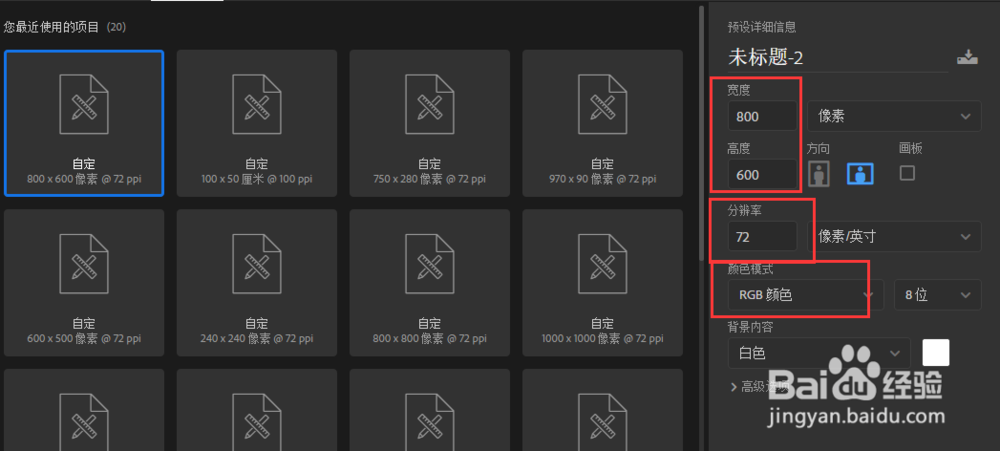
2、第二:打开工具栏的“形状工具”——“自定义形状工具”,然后点击标题栏的形状旁边的向下的小箭头。选择“四叶草”,在图层上画出四叶草的形状。画的时候要按住Shift,这样画出来的图案不会变形,可以等比例放大缩小。效果如图所示:

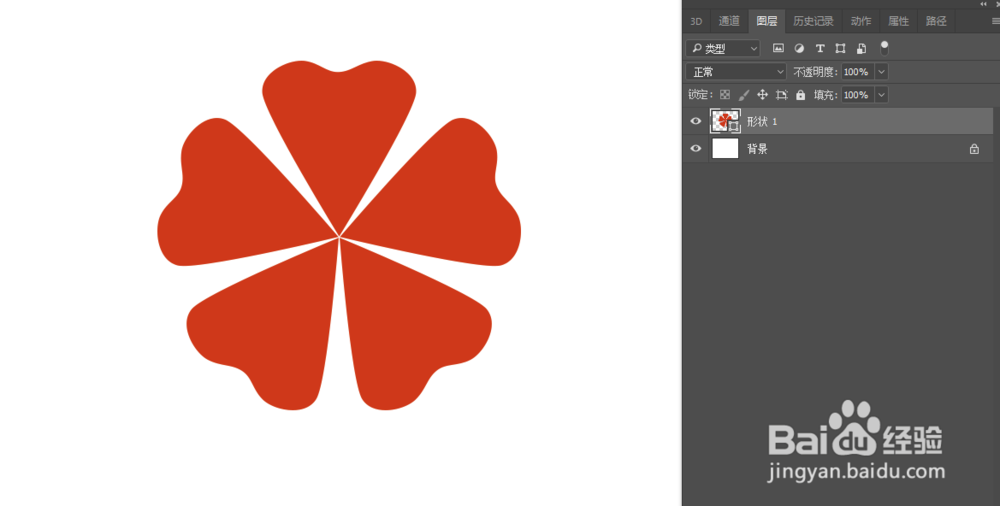
3、第三:打开需要剪贴的图片素材,一定要将图片素材放在被剪贴对象的上方。这样这两个图层就被称为“剪贴组合”。
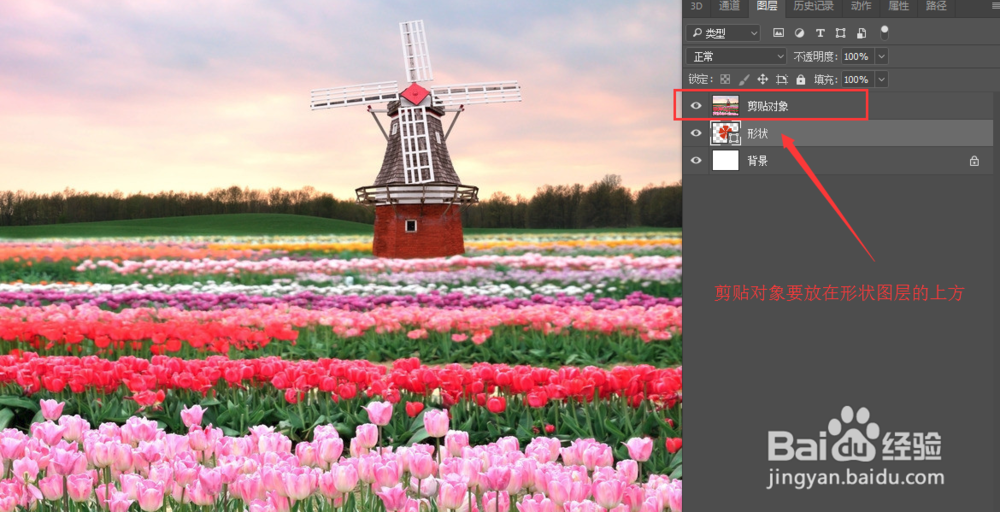
4、第四:将图层定位在被剪贴对象的图层上,第一种:按快捷键:Ctrl+Alt+G,就能快速创建剪贴蒙版。适当拖动被剪贴对象到合适的位置,得到想要的效果。如果所示:


5、第五:还有一种快速创建剪贴蒙版的方法:按住ALT键,将鼠标移动到两个剪贴组合的中间位置,会出现一个向下的箭头,这时候点一下鼠标,也能创建剪贴蒙版了。效果也是一样的。

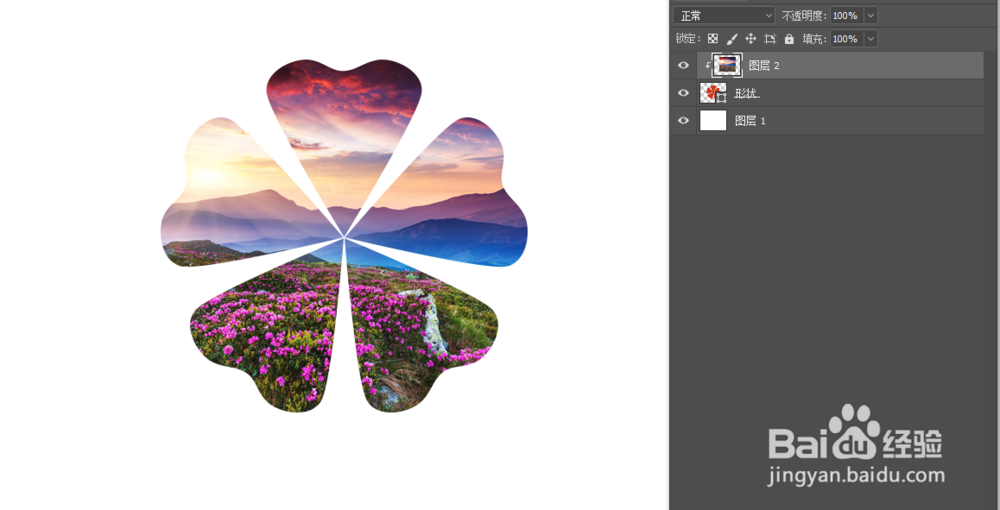
6、第六,文字也可以用同样的方法来操作。可以更改被剪贴对象的图层模式,图层样式来做出不同的效果。可以多试试,效果超级棒。

声明:本网站引用、摘录或转载内容仅供网站访问者交流或参考,不代表本站立场,如存在版权或非法内容,请联系站长删除,联系邮箱:site.kefu@qq.com。
阅读量:112
阅读量:139
阅读量:156
阅读量:95
阅读量:100